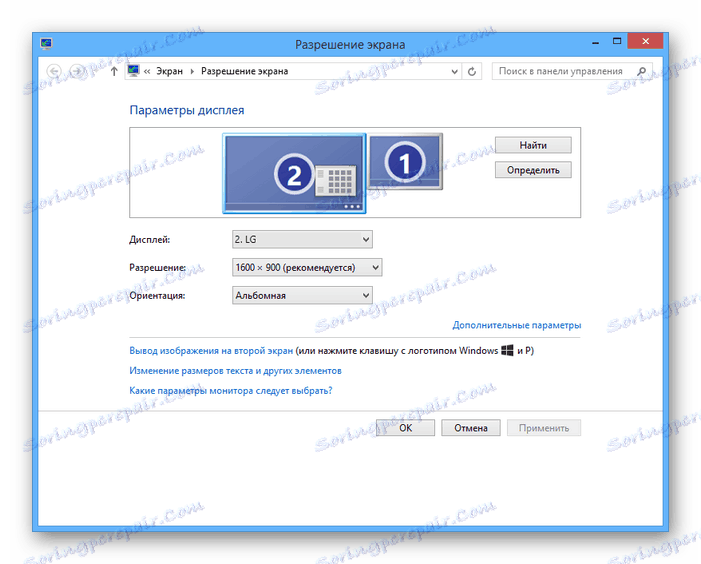اتصال کامپیوتر به تلویزیون از طریق کابل RCA
مهمترین و مهمترین ویژگی اتصال کامپیوتر و تلویزیون با یک کابل RCA این است که کانکتورهای ضروری به طور پیش فرض بر روی کارت های گرافیکی موجود نیستند. با وجود این محدودیت، در دستورالعمل های بعدی ما در مورد روش های چنین ارتباطی صحبت خواهیم کرد.
محتوا
اتصال کامپیوتر به تلویزیون از طریق کابل RCA
روند اتصال کامپیوتر به تلویزیون با استفاده از این روش حداقل توصیه می شود، زیرا کیفیت تصویر نهایی کم است. با این حال، اگر رابط های دیگر در تلویزیون وجود نداشته باشد، کاملا با اتصالات RCA امکان پذیر است.
همچنین ببینید: نحوه اتصال کامپیوتر به تلویزیون از طریق HDMI
مرحله 1: آماده سازی
تنها راه واقعی برای تبدیل ویدیو از یک کامپیوتر، استفاده از یک مبدل خاص است. بهترین گزینه آداپتور "HDMI-RCA" است ، زیرا این رابط با اکثر کارت های ویدئویی مجهز شده است.

مانند دستگاه های فوق می تواند به عنوان مبدل و سایر انواع سیگنال عمل کند، به عنوان مثال، "VGA-RCA" . و گرچه هزینه های آنها تا حدودی پایین است، کیفیت و قابلیت های سیگنال HDMI پایین تر است.

بر اساس رابط اتصال انتخاب شده، یک کابل برای اتصال کامپیوتر و مبدل خود خریداری کنید. این می تواند دوگانه VGA یا HDMI باشد.

در تلویزیون هایی با توانایی اتصال دستگاه ها از طریق کابل RCA، سه کانکتور وجود دارد که هر کدام مسئول انتقال یک سیگنال هستند. سیم را که دارای همان رنگ است، آماده کنید.
- قرمز - کانال صوتی مناسب
- سفید - کانال صوتی چپ؛
- زرد کانال ویدئویی اصلی است.

در برخی موارد، شما می توانید تنها با یک کانال ویدئویی انجام دهید، زیرا انتقال صدا تنها از HDMI پشتیبانی می کند.

توجه: کابل های مورد نیاز را می توان با مبدل ارائه شده است.
در مورد استفاده از یک مبدل سیگنال ویدئویی، صدا از کامپیوتر به تلویزیون می تواند با استفاده از کابل "2 RCA - 3،5 میلی متر جک" منتقل شود. شما همچنین می توانید یک آداپتور مناسب استفاده کنید.

صرف نظر از نوع مبدل شما انتخاب می کنید، باید توجه داشته باشید که چنین دستگاهی نیاز به منبع تغذیه جداگانه دارد. در این حالت، مبدل "HDMI-RCA" مقدار لازم برق را از طریق کامپیوتر به طور مستقیم از طریق کابل دریافت می کند.

مراقب باشید، کابل برای انتقال سیگنال مستقیم، به عنوان مثال، "HDMI-RCA" یا "VGA-RCA" برای حل وظیفه تعیین شده مناسب نیست.
مرحله 2: اتصال
فرایند اتصال ما به عنوان مثال از دو مبدل مختلف طراحی شده برای تبدیل HDMI و VGA سیگنال به RCA. مبدل های ذکر شده در زیر مناسب برای اتصال نه تنها کامپیوتر و تلویزیون، بلکه همچنین برخی از دستگاه های دیگر است.
HDMI - RCA
این روش اتصال بیانگر حضور یک مبدل ویژه است که سیگنال HDMI را به RCA تبدیل می کند.
- کابل HDMI بدست آمده به اتصال مناسب بر روی کارت گرافیک متصل شده است.
- پلاگین دوم را به ورودی مبدل وصل کنید.
- کابل سه جانبه RCA را به تلویزیون وصل کنید، با توجه به رنگ ها. اتصالات مورد نیاز معمولا در بلوک AV قرار می گیرند و یا توسط نمادهای "Audio IN" و "Video IN" جدا می شوند.
- شاخه ها را در پشت کابل به مبدل وصل کنید. علاوه بر این، اگر انتقال صدا لازم نیست، سیم های سفید و قرمز نمی توانند متصل شوند.
- برای انتخاب استاندارد رنگ مناسب برای تصویر از سوئیچ روی مبدل استفاده کنید.
- اگر سیگنال شروع به ارسال به طور خودکار، مبدل ممکن است از خروجی HDMI کامپیوتر نداشته باشد. شما می توانید با استفاده از کابل درج شده، اتصال آن به یکی از پورت های USB یا استفاده از یک آداپتور برق مناسب را حل کنید.






بعد از اقدامات انجام شده روی صفحه تلویزیون باید تصویر را از کامپیوتر نمایش دهد.
VGA - RCA
هنگام استفاده از یک مبدل، فراموش نکنید که در نامگذاری در هر کانکتور نگاه کنید. در غیر این صورت، به علت اتصال نامناسب، سیگنال ویدیویی ارسال نخواهد شد.
- کابل زرد خریداری شده را به اتصال "Video" یا "AV" در تلویزیون وصل کنید.
- پلاگین را از پشت سیم به پورت "CVBS" مبدل وصل کنید.
توجه: شما می توانید از کابل RCA برای اتصال استفاده کنید، بلکه S-Video را نیز دارید.
- یکی از شاخه های کابل VGA را به کارت گرافیک رایانه وصل کنید.
- همین کار را با خروجی کابل انجام دهید، آن را به رابط "VGA IN" مبدل مبدل وصل کنید.
- برای اتصال دستگاه به شبکه ولتاژ بالا از ورودی 5V Power روی مبدل و آداپتور برق ارائه شده استفاده کنید. اگر منبع تغذیه شامل نمی شود، شما مجبورید آن را خریداری کنید.
- مبدل همچنین دارای یک منو است که می تواند بر روی تلویزیون باز شود. از طریق آن کیفیت سیگنال ویدئوی منتخب تنظیم می شود.






پس از ارسال سیگنال ویدئویی، شما باید همان کار را با جریان صوتی انجام دهید.
2 RCA - جک 3.5 میلی متری
- کابل با دو شاخه RCA را به اتصال دهنده های "Audio" در کامپیوتر وصل کنید.
- "جک 3.5 میلی متری" را به خروجی صوتی کامپیوتر متصل کنید. این اتصال باید در سبز روشن روشن شود.
- اگر شما یک آداپتور داشته باشید، همچنین باید اتصال جک 3.5 میلی متری و کابل RCA را با هم وصل کنید.



اکنون می توانید به تنظیمات دقیق تلویزیون به عنوان مانیتور بروید.
مرحله 3: راه اندازی
شما می توانید بر عملکرد تلویزیون متصل شده از طریق پارامترهای مختلف در هر دو کامپیوتر و مبدل خود تاثیر بگذارید. با این حال، کیفیت نهایی را نمی توان بهبود بخشید.
تلویزیون
- از دکمه "منبع" یا "ورودی" در کنترل از راه دور تلویزیون استفاده کنید.
- از منوی نمایش داده شده روی صفحه، "AV" ، "AV 2" یا "Component" را انتخاب کنید .
- بعضی از تلویزیون ها به شما اجازه می دهند با استفاده از دکمه "AV" در کنسول خود، حالت مورد نظر را تغییر دهید.
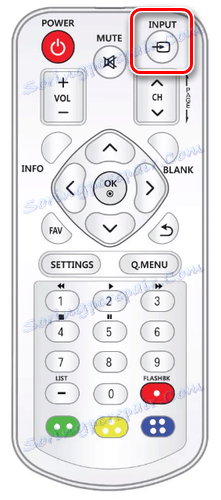
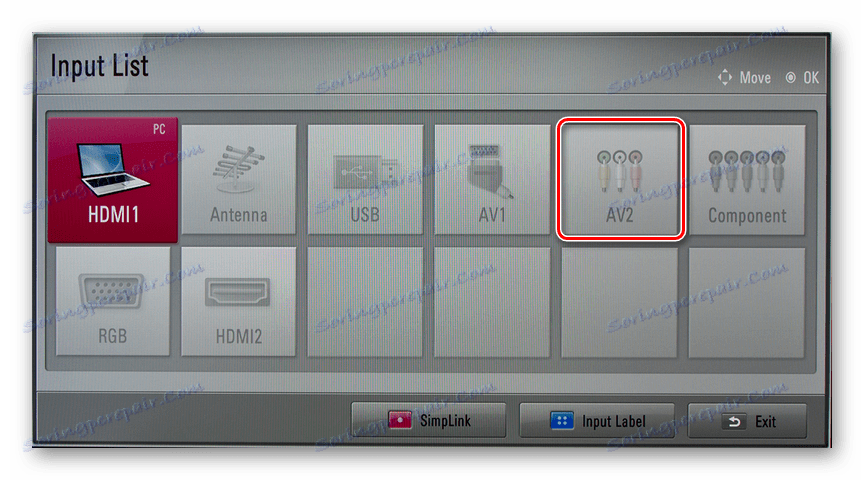
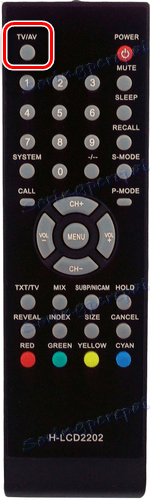
مبدل
- اگر از یک مبدل VGA-RCA استفاده می کنید، دکمه "Menu" را در دستگاه فشار دهید.
- از طریق پنجره ای که در تلویزیون باز می شود، پارامتر هایی را که برای عملیات مناسب هستند تنظیم کنید.
- تنظیمات قطعنامه شایسته توجه بیشتر است.

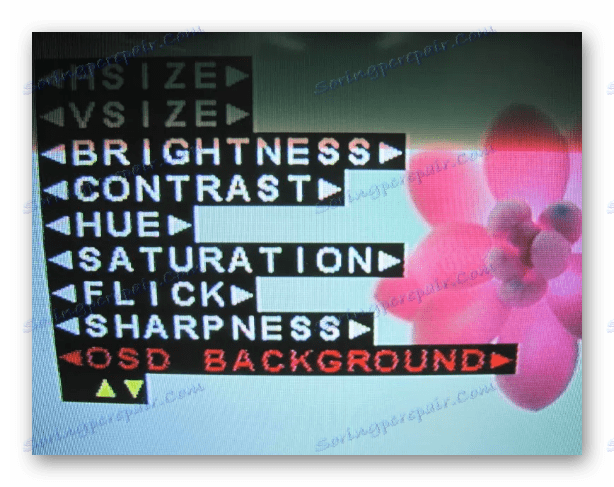
کامپیوتر
- در صفحه کلید، کلید ترکیبی "Win + P" را فشار دهید و حالت مناسب عملیات را انتخاب کنید. به طور پیش فرض، تلویزیون رایانه رومیزی را پخش خواهد کرد.
- در بخش "Resolution Screen" میتوانید تنظیمات قطعنامه جداگانه را برای تلویزیون تنظیم کنید.
![تلویزیون را از لیست در رایانه انتخاب کنید]()
از مقداري که به شدت از ظرفيت تلويزيون بيشتر است استفاده نکنيد.
همچنین ببینید:
چگونه می توان مقیاس صفحه را بر روی کامپیوتر تغییر داد
وضوح صفحه را در ویندوز 10 تغییر دهید - این روش انتقال ویدئوی بسیار پایین تر از رابط های دیگر اتصال است. این معمولا به عنوان سر و صدا در صفحه تلویزیون بیان می شود.
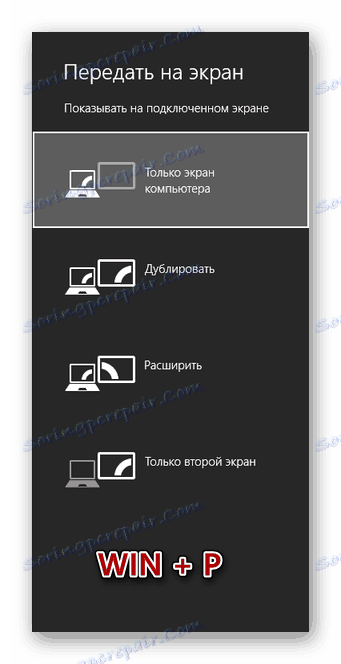
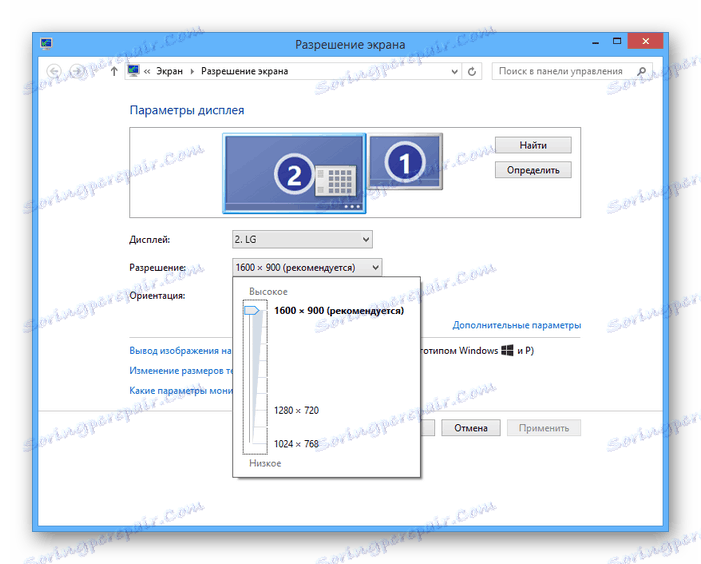
پس از اتصال به درستی و تنظیم تلویزیون، علاوه بر مانیتور اصلی، یک افزونه بزرگ نیز خواهد بود.
همچنین ببینید:
اتصال پروژکتور به کامپیوتر
ما کامپیوتر را از طریق VGA به تلویزیون وصل می کنیم
نتیجه گیری
مبدل های مورد نظر در این مقاله هزینه بسیار بالایی دارند، اما با سطوح بیش از حد قابل قبول، آنها با این کار مواجه می شوند. برای استفاده از چنین دستگاه یا نه - شما تصمیم می گیرید.